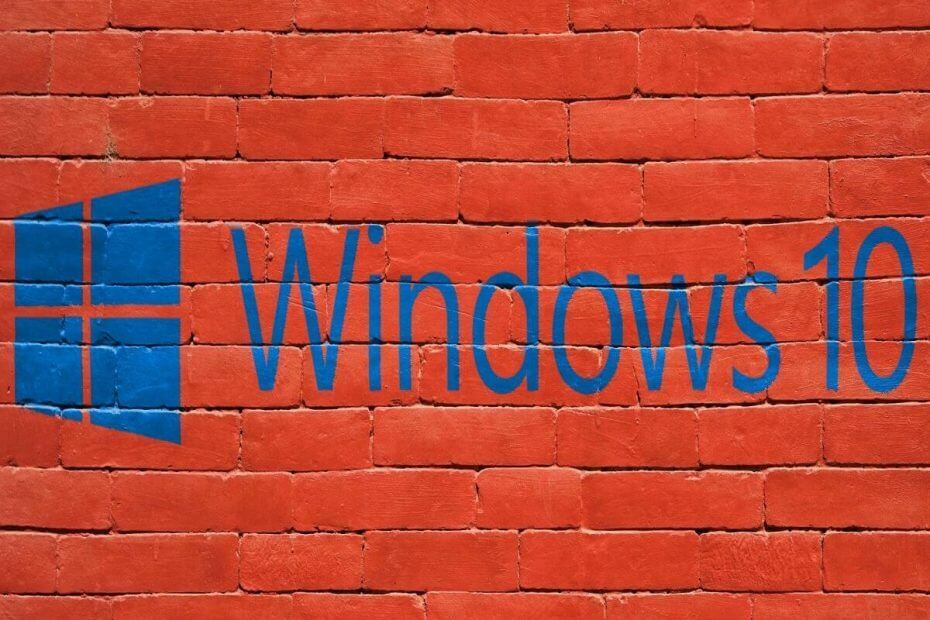- 장치에 Windows 업데이트 버튼이 없으면 OS에 버그가있을 수 있습니다.
- Windows 업데이트가 설정에 표시되지 않으면 특정 기능을 강제 다운로드 할 수 없습니다.
- 비활성화하지 않은 경우 업데이트 확인 옵션, 몇 가지 설정을 조정하면 도움이 될 것입니다.
- 전용 시스템 최적화 소프트웨어를 사용하여 시스템 점검으로 시작해야합니다.

이 소프트웨어는 일반적인 컴퓨터 오류를 복구하고 파일 손실, 맬웨어, 하드웨어 오류로부터 사용자를 보호하고 최대 성능을 위해 PC를 최적화합니다. 3 가지 간단한 단계로 PC 문제를 해결하고 바이러스를 제거하십시오.
- Restoro PC 수리 도구 다운로드 특허 기술 (특허 가능 여기).
- 딸깍 하는 소리 스캔 시작 PC 문제를 일으킬 수있는 Windows 문제를 찾습니다.
- 딸깍 하는 소리 모두 고쳐주세요 컴퓨터의 보안 및 성능에 영향을 미치는 문제 해결
- Restoro는 0 이번 달 독자.
시스템을 최신 상태로 유지하는 것은 매우 중요하지만 많은 사용자가 업데이트 확인 Windows 10 PC에 버튼이 없습니다. PC를 취약하게 만들 수 있으므로 큰 문제가 될 수 있지만이 문제를 해결할 수있는 방법이 있습니다.
Windows 업데이트 옵션이 장치에 표시되지 않는 문제가있는 경우 최신 업데이트를 수동으로 다운로드하지 못할 수 있습니다.
또한 다음은 사용자가보고 한 몇 가지 유사한 문제입니다.
- 설정에서 Windows 10 Windows 업데이트 누락 – 그룹 정책 설정이 때때로 Windows Update에 영향을 줄 수 있으므로이 문제가있는 경우 정책 설정을 확인하고 기본값으로 복원하십시오.
- Windows 10이 누락 된 Windows 업데이트 – 이는 이전 문제의 변형이며 대부분의 경우 필요한 Windows Update 구성 요소를 다시 시작하여 해결할 수 있습니다.
만약 업데이트 확인 버튼이 Windows 10에 없습니까?
- 디버깅 소프트웨어 사용이자형
- 그룹 정책 확인
- 레지스트리 수정
- Windows 업데이트 구성 요소 재설정
- Windows 업데이트 문제 해결사 실행
- 명령 프롬프트에서 Windows 업데이트 실행
- 정책 확인
- 새 사용자 계정 생성
- 현재 위치 업그레이드 수행
1. 디버깅 소프트웨어 사용

원인을 모르더라도 문제를 신속하게 해결하는 가장 쉬운 방법 중 하나는 다음과 같은 시스템 복원 및 최적화 소프트웨어를 사용하는 것입니다. Restoro.
일부 손상된 파일이나 잘못된 레지스트리 항목으로 인해 비정상적인 시스템 성능이 발생할 수 있습니다.
Restoro는이를 조사하고 업데이트 버튼을 숨겼을 수있는 버그를 수정할 것입니다.
동시에이 도구는 시스템 성능에 영향을 미치는 다른 프로세스를 최적화하여 시스템을 개선하고 향후 유사한 이벤트를 방지합니다.

Restoro
이 간단한 버그 수정 도구를 사용하여 시스템을 일반 매개 변수로 복원하십시오.
2. 그룹 정책 확인
- 프레스 Windows 키 + R 입력 gpedit.msc. 이제 시작하다 또는 클릭 확인.
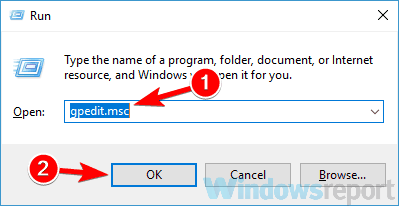
- 현지 그룹 정책 편집기 이제 열립니다. 왼쪽 창에서 컴퓨터 구성> 관리 템플릿> 제어판.
- 오른쪽 창에서 설정 페이지 가시성 속성을 엽니 다.
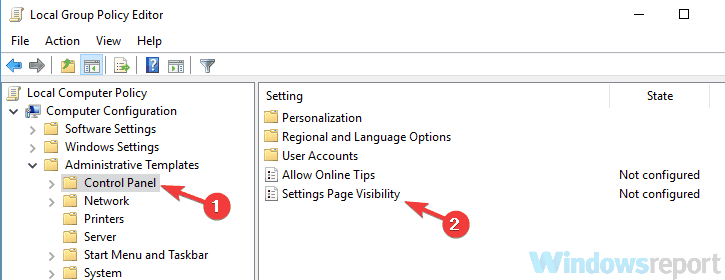
- 고르다 구성되지 않음 클릭 확인 변경 사항을 저장합니다.
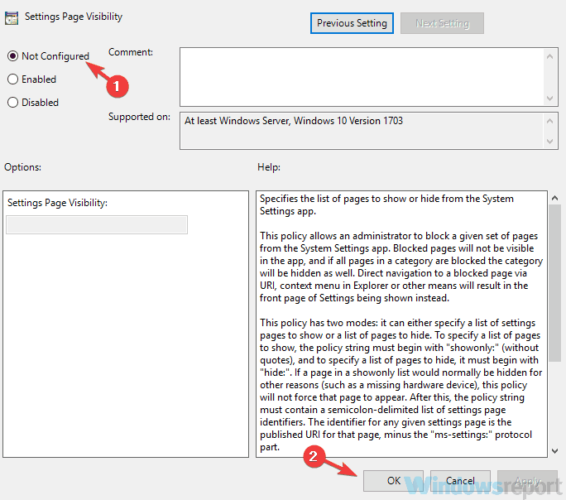
그런 다음 Windows 10에서 수동으로 업데이트를 확인할 수 있습니다. 여러 사용자가 정책을 다음과 같이 설정하도록 제안했습니다. 장애인 에 3 단계, 그래서 당신도 그것을 시도하고 싶을 수 있습니다.
3. 레지스트리 수정
- 프레스 Windows 키 + R 및 유형 regedit 에 운영 대화. 이제 시작하다 또는 클릭 확인.
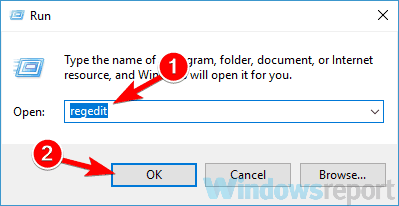
- 왼쪽 창에서 다음 위치로 이동합니다.
HKEY_LOCAL_MACHINE \ SOFTWARE \ Microsoft \ Windows \ CurrentVersion \ Policies \ Explorer. - 오른쪽 창에서 SettingsPageVisibility 삭제하십시오. (또는 모든 항목을 가치 데이터 필드 및 변경 사항을 저장하십시오.)
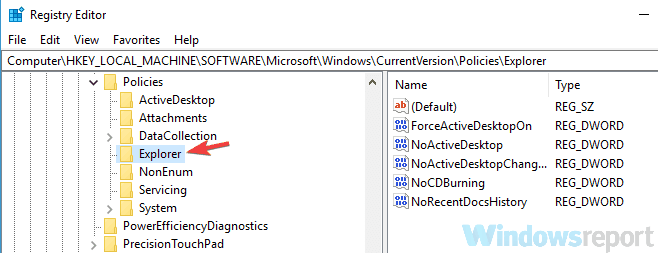
그런 다음 Windows 10에서 수동으로 업데이트를 확인할 수 있습니다.
이 솔루션은 이전 솔루션과 동일한 결과를 얻을 수 있으며 지금까지 도달 한 결과가없는 경우에만 사용해야합니다.
4. Windows 업데이트 구성 요소 재설정

- 열다 명령 프롬프트 관리자로. 그렇게하려면 시작 버튼을 마우스 오른쪽 버튼으로 클릭하고 명령 프롬프트 (관리자). )도 사용할 수 있습니다 PowerShell (관리자).)
- 언제 명령 프롬프트 열리면 다음 명령을 실행하십시오.
taskkill / f / fi "서비스 eq wuauserv"net stop cryptSvc순 정지 비트net stop msiserverren C: \ Windows \ SoftwareDistribution SoftwareDistribution.oldrmdir C: \ Windows \ SoftwareDistribution \ DataStorermdir C: \ Windows \ SoftwareDistribution \ Download
그런 다음 문제가 여전히 있는지 확인하십시오. 문제가 지속되면 다음 명령 세트를 실행할 수도 있습니다.
순 정지 비트Net Stop wuauservNet Stop appidsvcNet Stop cryptsvcRen % systemroot % \ SoftwareDistribution SoftwareDistribution.bakRen % systemroot % \ system32 \ catroot2 catroot2.bak순 시작 비트Net Start wuauservNet Start appidsvcNet Start cryptsvc
시스템 검사를 실행하여 잠재적 오류 발견

Restoro 다운로드
PC 수리 도구

딸깍 하는 소리 스캔 시작 Windows 문제를 찾습니다.

딸깍 하는 소리 모두 고쳐주세요 특허 기술 문제를 해결합니다.
Restoro Repair Tool로 PC 스캔을 실행하여 보안 문제 및 속도 저하를 일으키는 오류를 찾으십시오. 검사가 완료된 후 복구 프로세스는 손상된 파일을 새로운 Windows 파일 및 구성 요소로 대체합니다.
이 작업이 너무 복잡하거나 지루해 보이면 언제든지 Windows Update 재설정 스크립트 만들기 필요한 모든 구성 요소를 자동으로 재설정하려면 실행하십시오.
5. Windows 업데이트 문제 해결사 실행
Windows 10에서 업데이트 확인 버튼이 누락 된 문제가있는 경우 문제는 시스템의 일시적인 결함과 관련이있을 수 있습니다. 문제를 해결하려면 Windows 업데이트 문제 해결사를 실행하는 것이 좋습니다.
Windows에는 다양한 문제 해결사가 제공되며 이러한 문제 해결사는 발생할 수있는 사소한 문제와 결함을 자동으로 해결하도록 설계되었습니다. Windows 업데이트 문제 해결사를 실행하려면 다음을 수행하면됩니다.
- 열기 설정 앱 다음으로 이동 업데이트 및 보안 부분.
- 고르다 문제 해결 왼쪽 창에서. 고르다 윈도우 업데이트 오른쪽 목록에서 문제 해결사 실행 단추.

- 화면의 지시에 따라 문제 해결사를 완료하십시오.
문제 해결사가 완료되면 문제가 여전히 존재하는지 확인합니다. 문제 해결사가 가장 효과적인 솔루션이 아닐 수도 있지만 때때로 작동 할 수 있으므로 자유롭게 사용해보십시오.
6. 명령 프롬프트에서 Windows 업데이트 실행

경우에 따라 업데이트를 확인하지 못할 수 있으며이 경우이 해결 방법을 시도해야합니다. 사용자에 따르면 업데이트 확인 버튼이 누락되어 문제가 발생하면 명령 프롬프트에서 Windows Update를 열 수 있습니다. 이를 수행하려면 다음 단계를 따르십시오.
- 열다 명령 프롬프트 관리자로.
- 다음 명령을 실행하십시오. powershell.exe -command“(New-Object -ComObject Microsoft. 최신 정보. AutoUpdate) .DetectNow ()”
모든 것이 정상이면 Windows Update가 시작됩니다. 아무 일도 일어나지 않으면이 솔루션이 작동하지 않는 것이므로 다음 솔루션으로 이동할 수 있습니다.
Windows Update 서비스도 누락 되었습니까? 이러한 솔루션으로 다시 가져 오십시오.
7. 정책 확인
- 열다 그룹 정책 편집기. (이전 단계에서이를 수행하는 방법을 보여주었습니다.)
- 이제 다음으로 이동 컴퓨터 구성> 관리 템플릿> Windows 구성 요소> Windows 업데이트. 오른쪽 창에서 모든 정책의 상태를 확인합니다. 모든 정책이 다음으로 설정되어 있는지 확인하십시오. 구성되지 않음. 특정 정책이 활성화 또는 비활성화 된 경우 구성되지 않음으로 변경합니다.
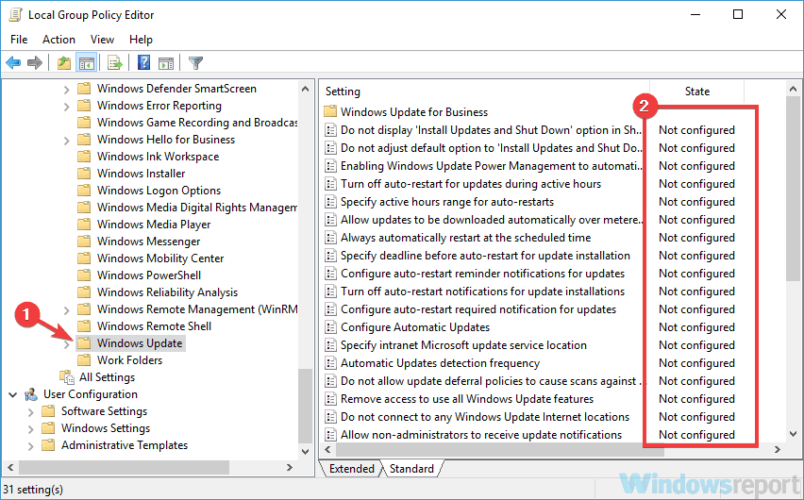
- 이제 이동 사용자 구성> 관리 템플릿> Windows 구성 요소> Windows 업데이트 모든 정책이 구성되지 않음.
이러한 변경을 수행 한 후 문제가 여전히 존재하는지 확인하십시오.
8. 새 사용자 계정 생성
- 열기 설정 앱 다음으로 이동 계정 부분.
- 고르다 가족 및 다른 사람 왼쪽 창에서. 이제 이동 이 PC에 다른 사람 추가.

- 고르다 이 사람의 로그인 정보가 없습니다> Microsoft 계정이없는 사용자 추가.
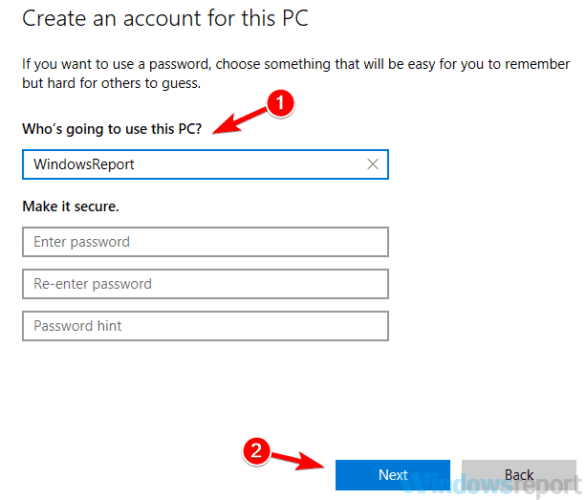
- 이제 새 계정에 대해 원하는 사용자 이름을 입력하고 다음.
새 사용자 계정을 만든 후 계정으로 전환하고 문제가 여전히 존재하는지 확인하십시오. 문제가 새 계정에 나타나지 않으면 모든 개인 파일을 새 계정으로 이동하고 이전 계정 대신 사용을 시작하는 것이 좋습니다.
9. 현재 위치 업그레이드 수행

- 다운로드 및 실행 미디어 제작 도구.
- 열리면 다음을 선택하십시오. 지금이 PC 업그레이드 클릭 다음.
- 이제 선택 업데이트 다운로드 및 설치 (권장) 클릭 다음.
- 도달 할 때까지 화면의 지시를 따릅니다. 설치 준비 화면. 클릭 유지할 항목 변경.
- 선택하십시오 개인 파일 및 앱 보관 옵션을 클릭하고 다음.
- 화면의 지시 사항에 따라 업그레이드 프로세스를 완료하십시오.
전체 업그레이드는 모든 파일과 응용 프로그램을 그대로 유지하면서 시스템을 다시 설치하고 최신 버전으로 업데이트합니다.
프로세스가 완료되면 최신 버전의 Windows가 설치되고 Windows 업데이트 문제가 해결됩니다.
PC에 업데이트 확인 버튼이없는 경우 최신 업데이트를 다운로드하지 못할 수 있지만 당사 솔루션 중 하나를 사용하여 문제를 해결하시기 바랍니다.
 여전히 문제가 있습니까?이 도구로 문제를 해결하세요.
여전히 문제가 있습니까?이 도구로 문제를 해결하세요.
- 이 PC 수리 도구 다운로드 TrustPilot.com에서 우수 등급 (이 페이지에서 다운로드가 시작됩니다).
- 딸깍 하는 소리 스캔 시작 PC 문제를 일으킬 수있는 Windows 문제를 찾습니다.
- 딸깍 하는 소리 모두 고쳐주세요 특허 기술 문제를 해결하는 방법 (독자 전용 할인).
Restoro는 0 이번 달 독자.